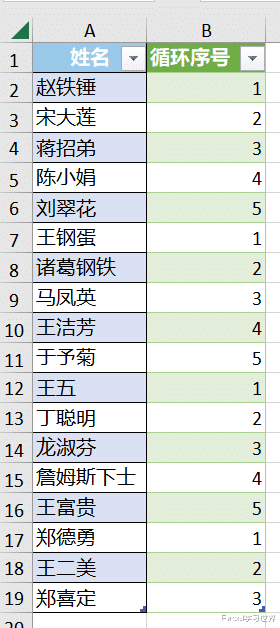大家可能发现,我最近在讲解 Power Query 的时候,逐渐开始加入了一些 M 函数的使用。
不仅是应读者要求,也是因为几年下来,读者们的水平在不断进步,确实需要学习一些进阶知识,共同成长。
之前教了大家如何在 PQ 中设置重复序号,今天再教一个类似的知识点:如何在 PQ 中添加循环序号?
案例:给下图 1 中的姓名添加序号,要求从 1 到 5 循环编号。
效果如下图 2 所示。
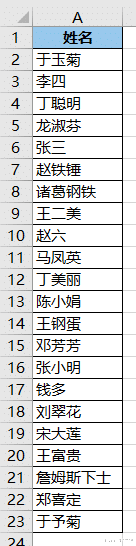
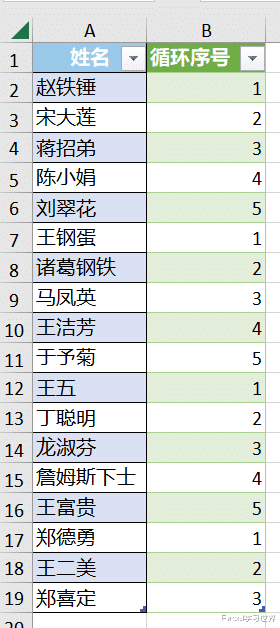
1. 选中数据表的任意单元格 --> 选择菜单栏的“数据”-->“来自表格/区域”

2. 在弹出的对话框中保留默认设置 --> 点击“确定”

表格已经上传至 Power Query。
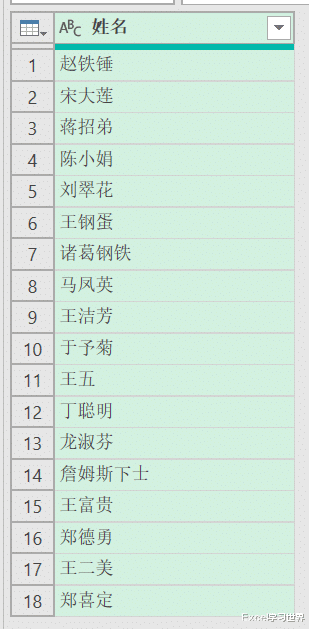
3. 选择菜单栏的“添加列”-->“索引列”-->“自定义”

4. 在弹出的对话框中按以下方式设置 --> 点击“确定”:
起始索引:输入“5”
增量:输入“1”


5. 按以下方式修改公式:
在公式后面添加 ,{"索引", each Number.Mod(_ , 5) + 1, type number}
Number.Mod 就等同于 Excel 中的 MOD 函数;表示将第一个参数除以第二个参数后求余数;

在整个公式外面套上 Table.TransformColumns(),表示对列做批处理


6. 删除“姓名”列。


7. 将表格标题修改为“循环序号”。

8. 选择菜单栏的“主页”-->“关闭并上载”-->“关闭并上载至”

9. 在弹出的对话框中选择“表”--> 选择“现有工作表”及所需上传至的位置 --> 点击“确定”

绿色的表格中就是从 1 到 5 不断循环的序号。